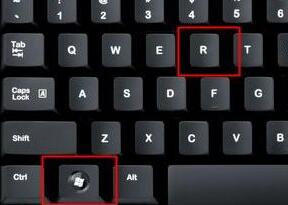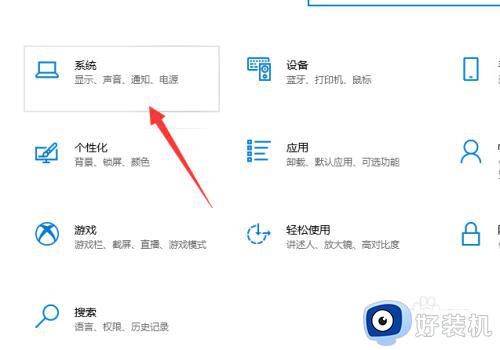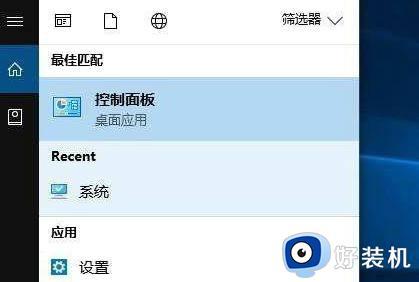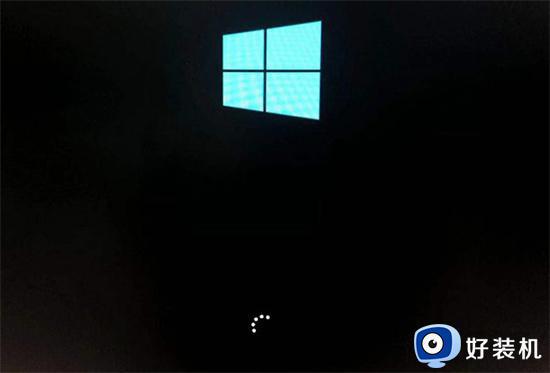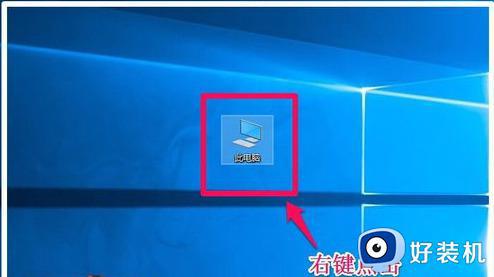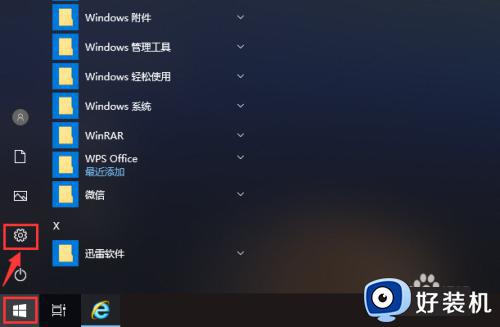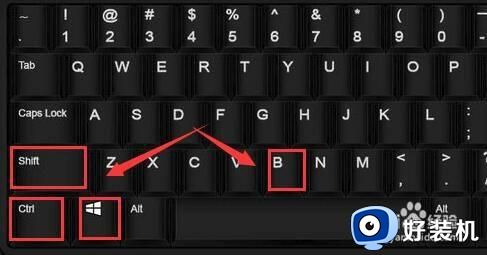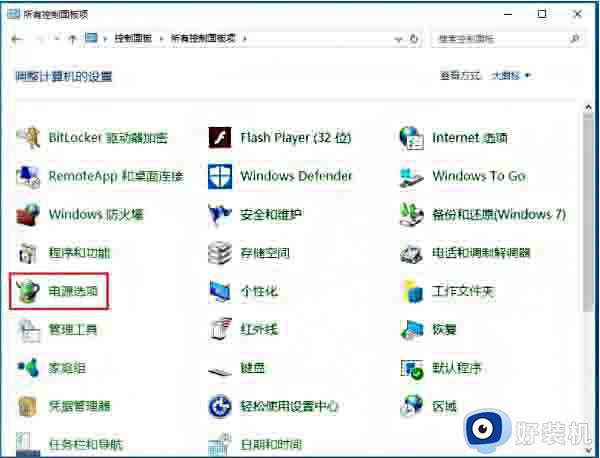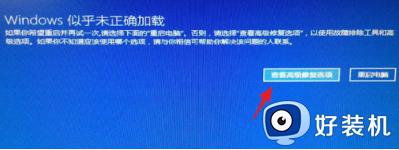win10系统关机关不了怎么办 win10电脑关机关不掉修复方法
时间:2023-03-02 10:13:51作者:xinxin
我们在使用win10系统办公的过程中,下班之后往往需要将电脑进行关机,只需要通过电源设置就能够轻松将win10电脑关机,然而有小伙伴却遇到了系统关机关不掉的情况,对此win10系统关机关不了怎么办呢?接下来小编就来告诉大家win10电脑关机关不掉修复方法。
推荐下载:win10专业版64位
具体方法:
1、在电脑中同时按“Win+R”快捷键,打开“运行”窗口,然后输入“gpedit.msc”,点击“确定”。
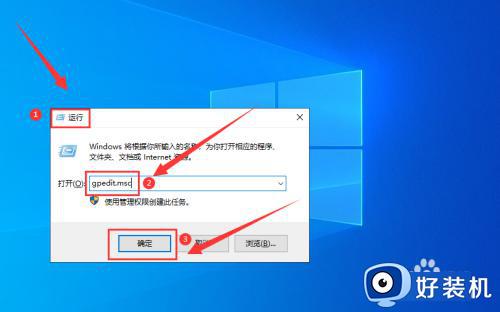
2、依次点击“计算机配置”-“管理模板”-“系统”。
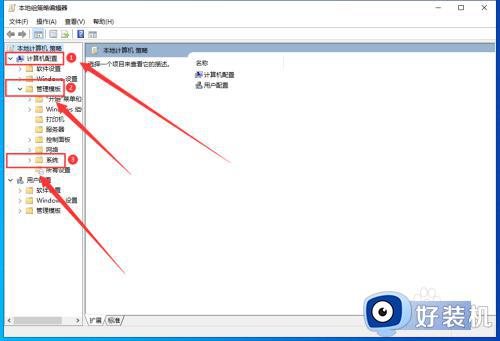
3、点击“系统”下的“关机选项”。
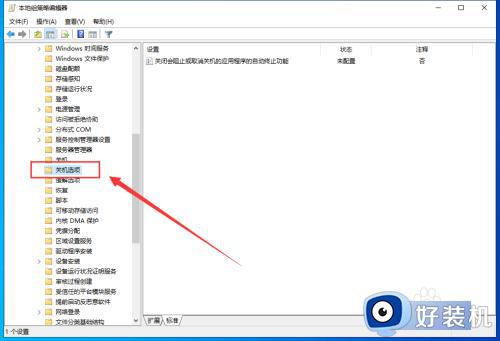
4、然后双击右侧的“关闭会阻止或取消关机的应用程序的自动终止功能”。
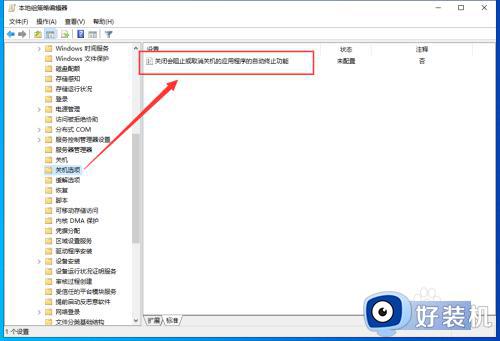
5、在打开的窗口中,勾选“已启用”,点击“确定”,就可以正常关机了。
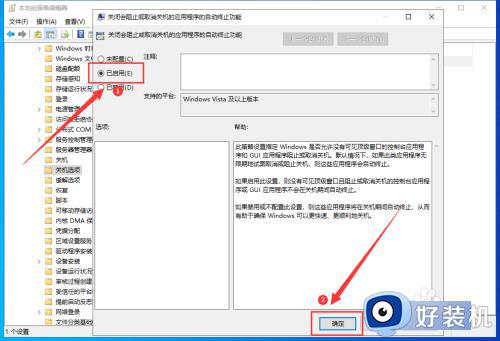
关于win10电脑关机关不掉修复方法就和大家简单介绍到这了,还有不懂得用户就可以根据小编的方法来操作吧,希望能够帮助到大家。